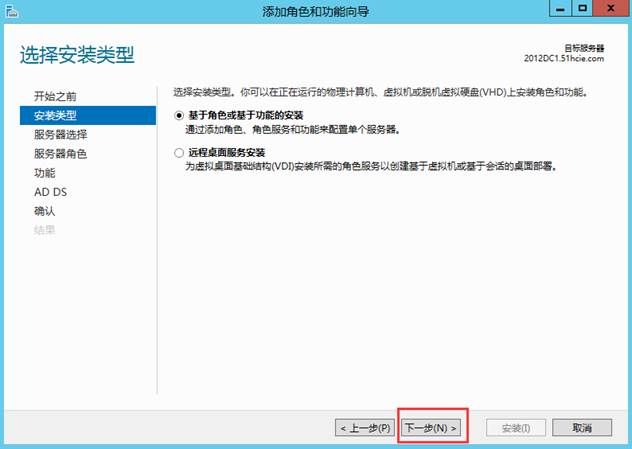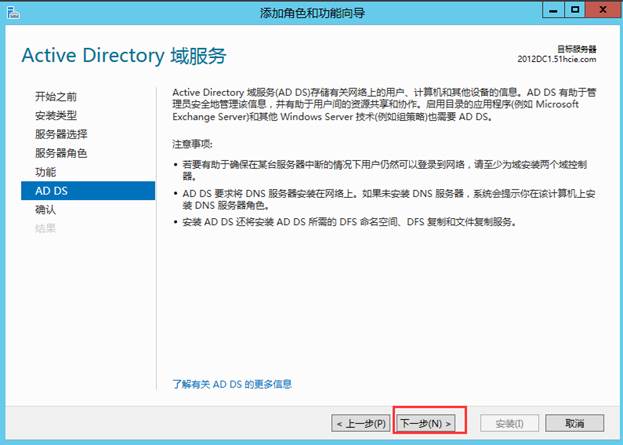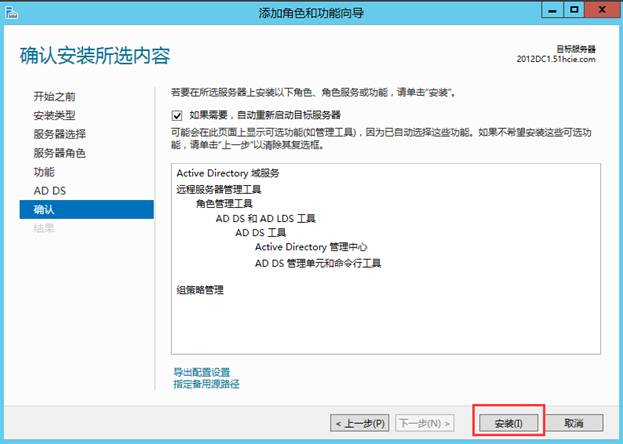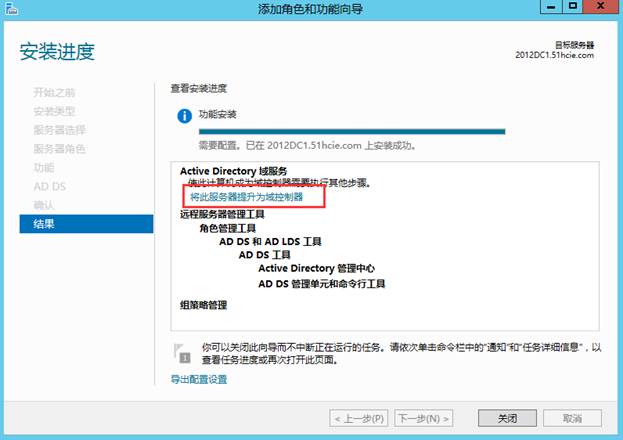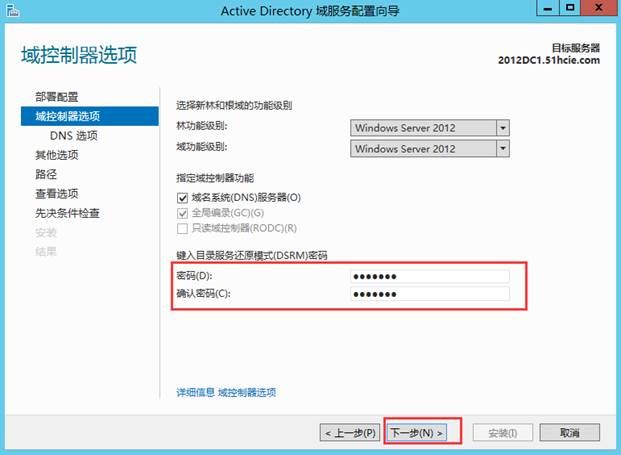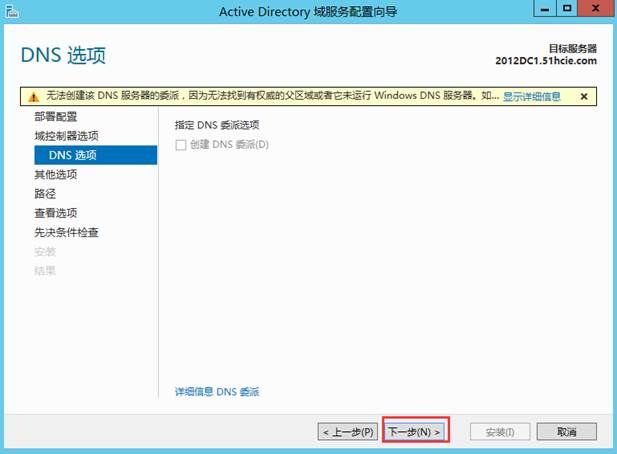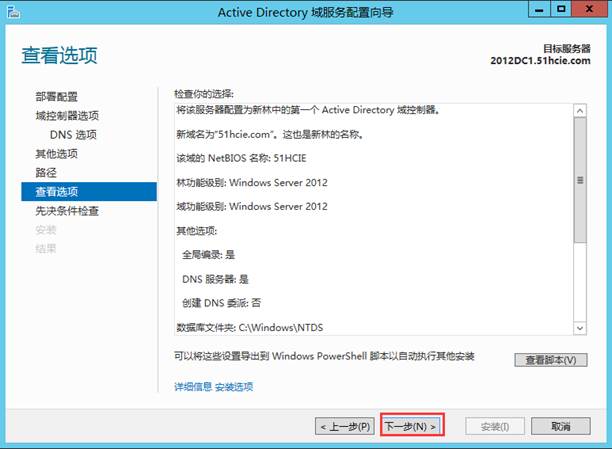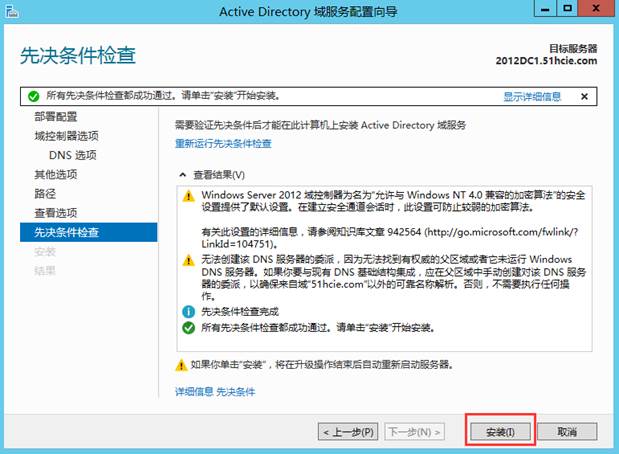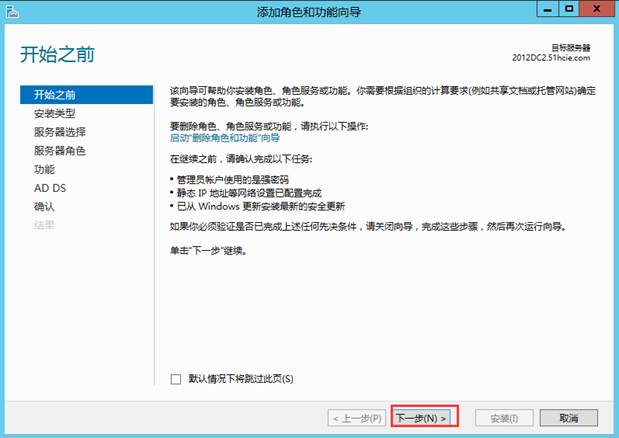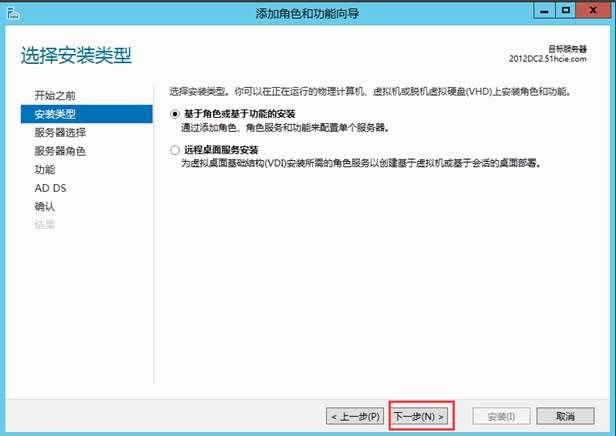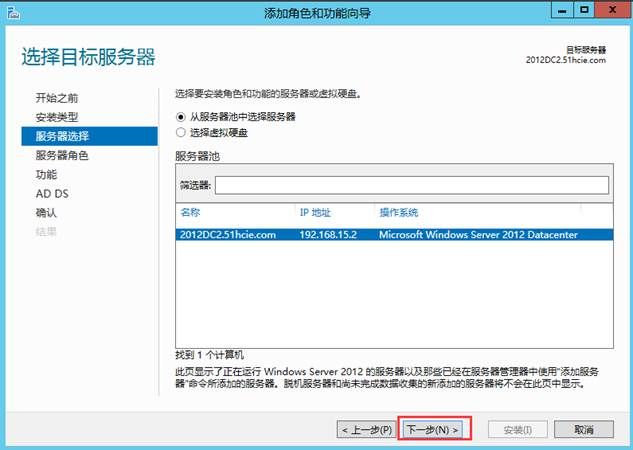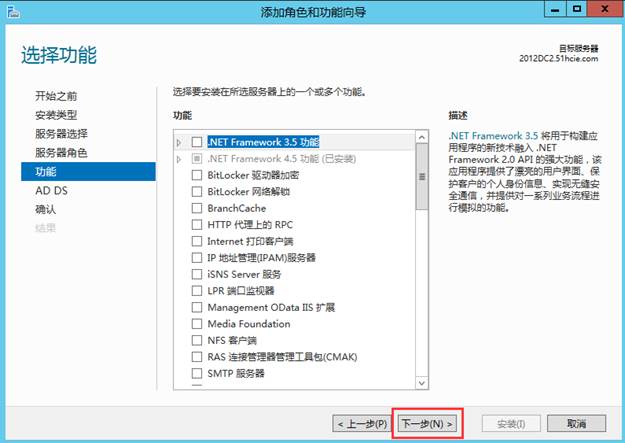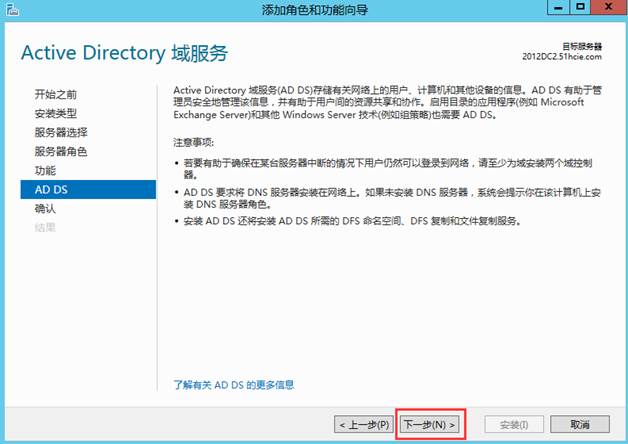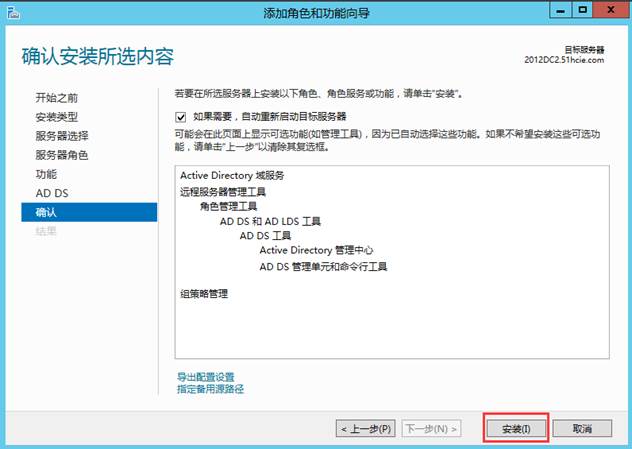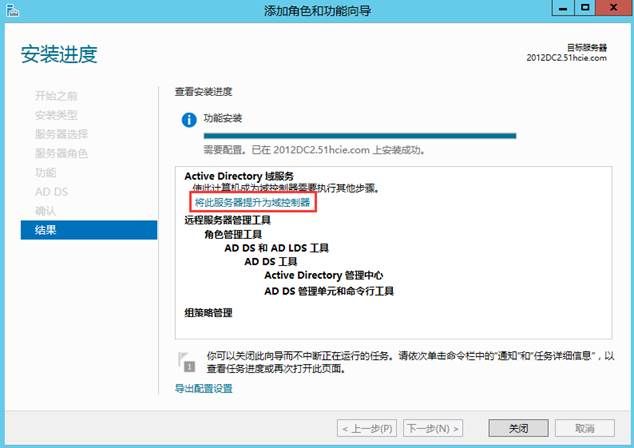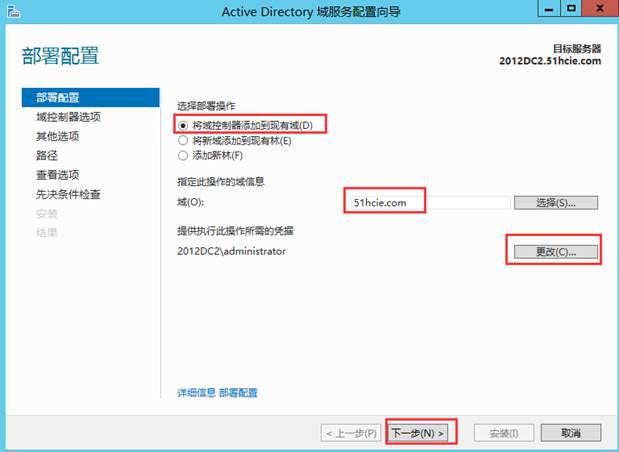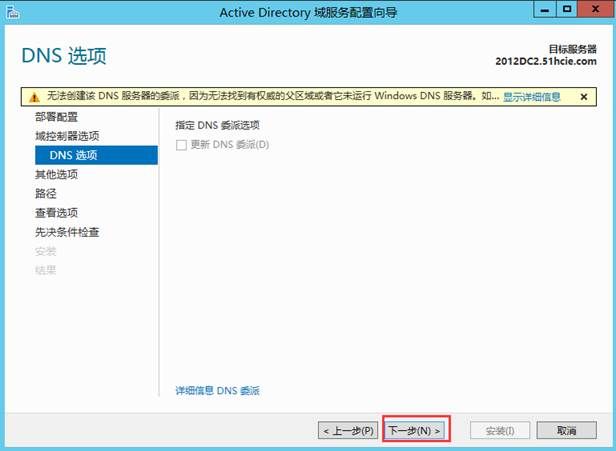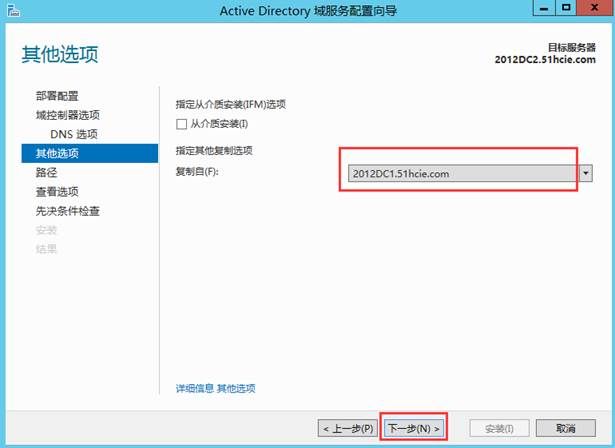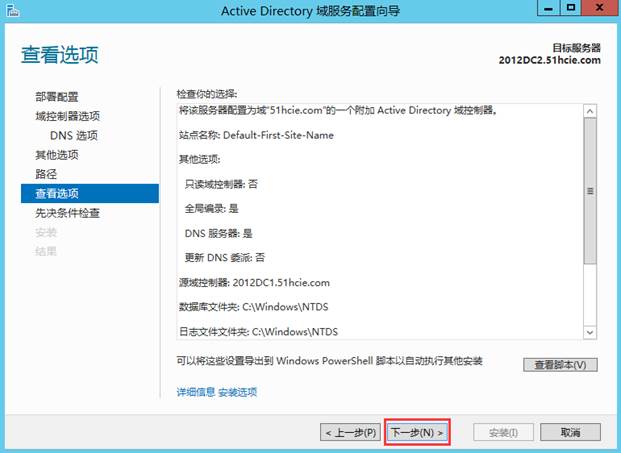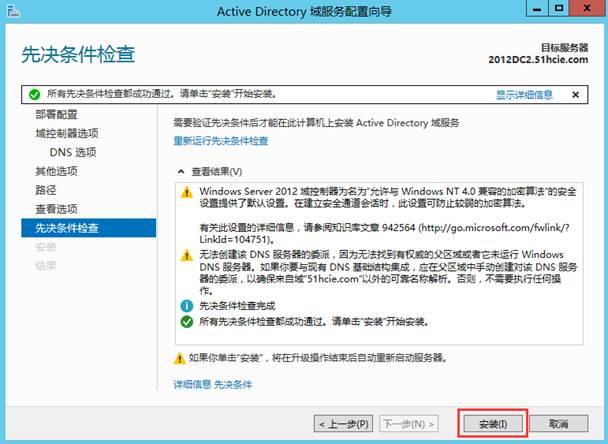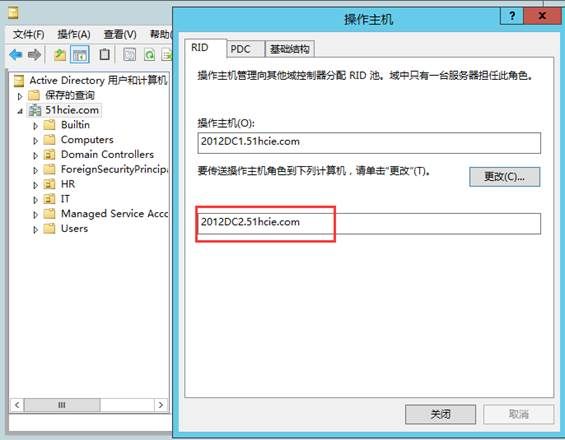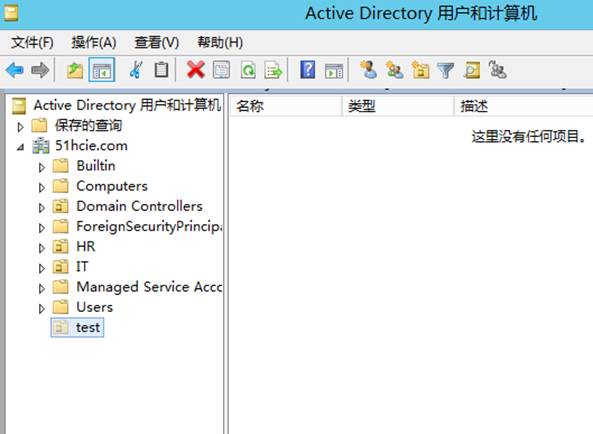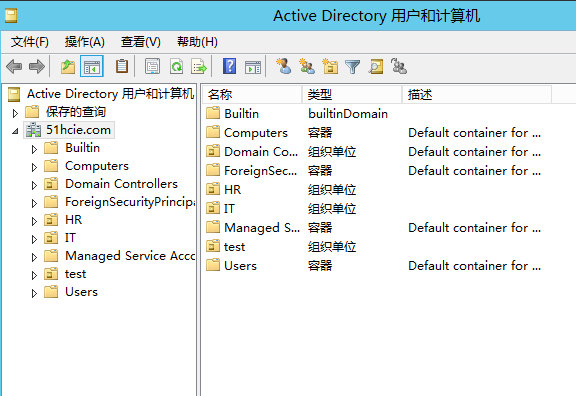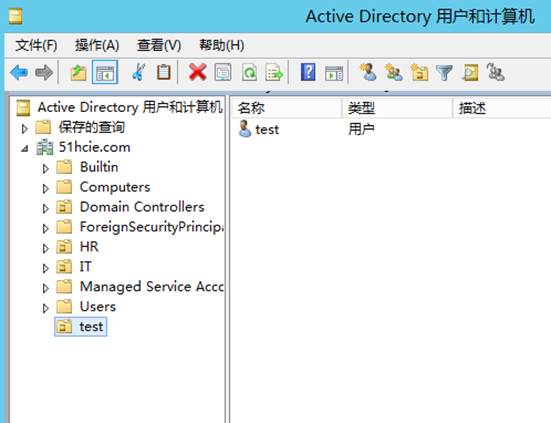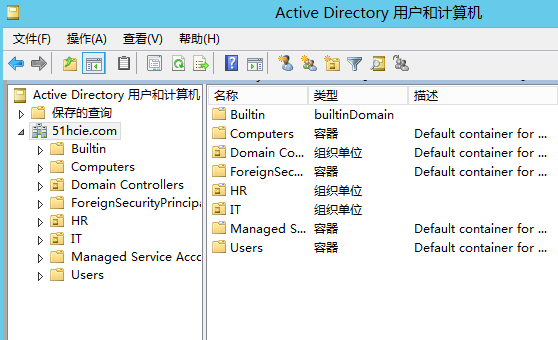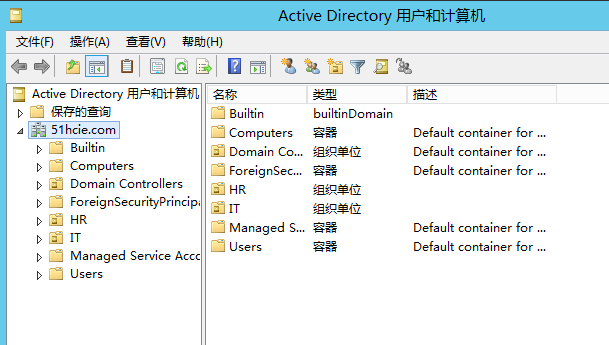- 百万级智能电动车“方案”揭秘:域控制器硬件全方位拆解与选型宝典
空间机器人
人工智能
百万级智能电动车“方案”揭秘:域控制器硬件全方位拆解与选型宝典大家好!今天带你深入了解百万级智能电动车的“大脑”——智能域控制器。这玩意可不是简单的电子盒子,而是融合了计算、控制、通信、电源多项硬核技术的超级中枢。要打造一个靠谱的智能车,域控制器的设计和选型就是核心中的核心!我将结合实际项目经验,帮你用最通俗的语言,剖析每个模块的作用和选型关键。来,跟我一起细品1️⃣计算核心:算力为王,双芯合璧才
- Python 领域 pytest 的测试用例依赖管理
Python领域pytest的测试用例依赖管理关键词:pytest、测试依赖、fixture、依赖注入、测试管理、Python测试、测试框架摘要:本文深入探讨了Python测试框架pytest中的测试用例依赖管理机制。我们将从基础概念出发,详细分析pytest的fixture系统如何实现优雅的依赖管理,包括依赖注入、作用域控制、参数化等高级特性。通过实际代码示例和架构图解,展示如何构建可维护、可扩
- 【免费试用】NXP S32K312 核心板测评活动第二弹来袭! 15片开发板开放申领~
WPG大大通
NXP产线大大通开发板测评核心板试用
免费试用的机会又来啦!NXPS32K312是一颗车规通用型MCU,可广泛应用于汽车和工业等领域,包括车身、域控制器以及电气化等领域。现大大通联合世平集团开启NXPS32K312系列核心板第二波免费试用活动。鉴于首次活动的热烈反响,本次特别扩大招募至15位试用者,让更多人能够参与其中!活动期间,我们还将结合NXPCloudLab云实验室的Hands-on实操环节,普及线上与线下EVB深度体验,让您在
- 渗透测试指南(CS&&MSF):Windows 与 Linux 系统中的日志与文件痕迹清理
浩策
提权&&权限维持windowslinux运维网络安全安全系统安全web安全
目录️♂️一、清理日志的重要性核心目标案例:域控渗透后日志暴露️二、Windows系统日志清理1.事件日志(EventLogs)2.Web日志(IISLogs)3.PowerShell日志4.其他日志三、Linux系统日志清理1.系统日志(Syslog)2.认证日志(AuthLogs)3.Web服务器日志4.其他日志️四、删除攻击工具与文件1.Windows系统2.Linux系统五、高级红队对抗
- Ubuntu系统全常用操作指令
云心雨禅
ubuntu数据库服务器运维
本文整理了Ubuntu系统下与域控制器交互相关的常用命令和文件操作技巧,涵盖从基础的文件管理、权限控制到网络通信、挂载共享目录及软件包管理等多个方面。一、文件与目录操作:打造你的数字工坊在与域控制器交互过程中,我们经常需要处理日志、配置文件、脚本等资源。以下是常用的文件与目录操作命令:命令功能说明示例ls查看目录内容ls-alh(显示隐藏文件+详细信息)cd切换当前工作目录cd/var/log(进
- ubuntu 常用操作指令(与域控制器交互相关)
自动驾驶小卡
规划-控制面试总结ubuntulinux操作指令
文章目录文件与目录操作文件内容查看与编辑系统监控与管理网络操作权限管理压缩与解压挂载与卸载共享目录到本地高级工具软件包管理(APT)文件与目录操作命令功能示例ls列出目录内容ls-alh(显示所有文件含隐藏文件,详细列表,易读大小)cd切换目录cd/var/log(进入日志目录)pwd显示当前路径pwdmkdir创建目录mkdir-pproject/{src,doc}(递归创建多级目录)cp复制文
- 榜单首发!座舱域控进入「加速普及周期」,谁在领跑15万元以下市场?
高工智能汽车
汽车自动驾驶
中国智能座舱域控制器市场已经进入了加速普及周期,15万元以下车型座舱域控前装标配搭载率正在快速提升。高工智能汽车研究院监测数据,2024年中国市场(不含进出口)乘用车前装标配座舱域控制器(以车企零部件命名为准)车型交付量达到674.99万辆,搭载率由2023年的17.56%提升至29.45%。其中,自主品牌座舱域控制器搭载量达到505.34万量,占比达到74.87%。近年来,无论是大众、宝马等外国
- 云原生领域控制器模式的应用场景与案例分析
AI云原生与云计算技术学院
C云原生ai
云原生领域控制器模式的应用场景与案例分析关键词:云原生、领域控制器模式、ReconcileLoop、微服务治理、多集群管理、自定义资源、Operator框架摘要:本文深入解析云原生领域控制器模式的核心原理,通过架构设计、算法实现、数学模型和实战案例,揭示其在微服务治理、多集群管理、Serverless架构等场景的应用价值。结合Kubernetes控制器模式与领域驱动设计思想,详细阐述如何通过自定义
- 渗透测试核心技术:内网渗透与横向移动
Alfadi联盟 萧瑶
网络安全网络安全
内网渗透是红队行动的关键阶段,攻击者通过突破边界进入内网后,需快速定位域控、横向移动并维持权限。本节从内网环境搭建、信息收集、横向移动技巧到权限维持工具,系统讲解如何在内网中隐蔽行动并扩大战果。1.内网环境搭建与基础配置目标:模拟真实企业网络,构建包含域控、成员服务器、工作站的靶场环境。核心步骤:1.网络拓扑设计-典型架构:-边界设备:防火墙/NAT网关(模拟公网入口)。-核心区域:域控服务器(W
- ETS5430:多通道高性能汽车以太网接口卡
怿星科技
汽车网络仿真测试
ETS5430是什么?ETS5430是一款多通道高性能汽车以太网接口卡提供6路千兆以太网、2路CAN/FD和6路I/O,适用于域控制器及中央计算平台等复杂通信场景的仿真与测试采用高性能FPGA设计,具有高时间戳分辨率、高精度、高吞吐量、低时延及时延抖动小的特性支持板载数据注入,总线负载注入更精确稳定采用USB3.0接口,传输速率高达5Gbps,满足大数据量通信要求提供丰富的二次开发API接口,支持
- Pytest Fixture 详解
not coder
自动化测试pytest数据库
PytestFixture详解Fixture是pytest最强大的功能之一,用于提供测试所需的依赖资源(如数据库连接、临时文件、模拟对象等),并支持复用、作用域控制和自动清理。以下是全面详解:1.基本用法定义Fixture使用@pytest.fixture装饰器定义:
[email protected]_connection():conn=create_db
- 汽车高速通信的EMC挑战
硬核科技
安规EMC测试汽车安规认证测试测试EMCEMI通信
随着“软件定义汽车”的理念全面渗透,中国汽车行业正加速向集中式电子电气架构(E/E架构)转型。SOA(面向服务的架构)理念推动下,整车开始围绕中央计算平台(OIB)与分布式域控制器(VIU)构建,硬件平台具备前所未有的数据处理能力,能掌控整车控制与实时感知决策。一、EMC挑战下的高速车载通信困境1.1带宽暴涨,EMI问题成隐患现代智能汽车配置了多个高分辨率摄像头、毫米波雷达、激光雷达等感知设备。这
- 第7章:Zephyr 的低功耗机制
damo王
#为何选择Zephyr?单片机RTOSzephyr操作系统嵌入式低功耗
想让设备“省电但不掉线”?Zephyr提供了系统休眠、外设suspend、电源域控制等完整的低功耗框架。本章将揭示如何设计低功耗应用。本章导读你将了解:Zephyr的电源管理架构(PM)与调度原理系统休眠状态切换流程外设suspend/resume控制实战:周期性LED闪烁+睡眠模式7.1Zephyr电源管理架构概览Zephyr电源管理分三层:层级作用说明系统级PM选择Sleep/DeepSlee
- AUTOSAR 架构在域控产品开发中的应用
赛卡
架构
AUTOSAR架构在域控产品开发中的应用概述随着汽车电子技术的不断发展,域控产品软件开发在汽车领域愈发重要。本文将详细介绍域控产品软件开发中涉及的AUTOSAR相关知识,包括其基础架构、关键模块及开发流程等,旨在帮助对该领域有兴趣的读者或从业者更好地了解相关技术要点。AUTOSAR简介AUTOSAR(AUTomotiveOpenSystemARchitecture)是一个由全球汽车制造商、供应商及
- 学习黑客Active Directory 入门指南(二)
海尔辛
hack学习WindowsAD
ActiveDirectory入门指南(二):深入逻辑结构与物理组件大家好!欢迎回到“ActiveDirectory入门指南”系列的第二篇。在上一篇中,我们初步认识了ActiveDirectory,了解了其重要性,并探讨了核心逻辑组件中的对象、组织单位(OU)和域。在本篇中,我们将继续深入探索AD的逻辑结构,包括树、林、架构和全局编录。此外,我们还将介绍构成AD基础架构的物理组件,如域控制器和站点
- “中央+区域架构”重构汽车芯片,谁将成为下一个“霸主”?
高工智能汽车
架构重构汽车
围绕新一代“HPC+ZCU”架构,汽车芯片打响了新一轮的战役。去年以来,小鹏、零跑、广汽等主机厂纷纷开始量产新一代EE架构车型,准中央/中央+区域控制架构已经成为了各大主机厂的降本利器。比如零跑在售的主力车型C16、C10、C11等全部都搭载了最新的LEAP3.0“四叶草”中央+区域架构,该架构实现了“四域合一”,不仅将控制器数量从42个减少到了28个,还大幅缩减了整车线束和车身重量,在降低成本方
- 汽车电子 SOA 架构深度综述 —— 从分布式 ECU 到软件定义汽车的架构革命
Mr_-G
汽车架构分布式汽车SOASOME/IP车载以太网
面向服务的架构(SOA)正在重塑汽车电子电气(EE)架构,推动汽车从硬件定义向软件定义演进。本文系统阐述汽车SOA的核心设计原则、技术栈体系(SOME/IP/DDS+车载以太网+容器化)及开发全流程,结合智能座舱、自动驾驶域控制器等典型场景,解析服务设计、动态部署、实时性保障、功能安全集成等关键技术。通过恩智浦S32G平台开发案例、Vector工具链测试流程及Python自动化脚本,构建从架构设计
- 智能车域控制器设计——AutoSAR
程序员杨弋
AUTOSAR
随着人工智能和自动驾驶技术的快速发展,智能车域控制器成为了汽车行业中的重要组成部分,AutoSAR即汽车软件架构(AuomoiveOpensysiemArchiecture)为智能车域控制器的设计提供了一个开放且标准化的平台,本文将探讨智能车域控制器的设计原理,并给出相应的源代码示例。一、智能车域控制器概述智能车域控制器是指具有边缘计算和智能:决策能力的汽车电子控制单元(ECU),它负责管理车辆的
- 阿维塔汽车CAN总线数据适配技术解析与免破线数据采集实践
weixin_41976114
汽车CAN数据
在智能电动汽车快速迭代的背景下,阿维塔凭借其高度集成的电子电气架构成为行业焦点。昨天我们经过实测,适配了该车型CAN总线数据适配的核心技术,从硬件接口定位、无损伤接线方案到关键动力系统数据解码进行系统性剖析,为智能诊断、后装开发及数据挖掘、汽车改装等提供一些数据技术参考。阿维塔采用域控制器架构,包含动力域(PDU)、车身域(BDU)、智驾域(ADAS)三大主干网络。其中动力域CAN总线以500kb
- 【UDS诊断(ClearDiagnosticInformation_0x84服务)测试用例CAPL代码全解析②】
车端域控测试工程师
测试用例汽车学习经验分享CANoe
ISO14229-1:2023UDS诊断【ClearDiagnosticInformation_0x84服务】_TestCase02作者:车端域控测试工程师更新日期:2025年03月05日关键词:UDS诊断协议、清除诊断信息服务、ClearDiagnosticInformation_0x84服务、ISO14229-1:2023TC84-002测试用例用例ID测试场景验证要点参考条款预期结果TC84
- STM32--RCC--时钟
猿饵块
stm32嵌入式硬件单片机
教程系统时钟RCCRCC(ResetandClockControl)是STM32微控制器中管理时钟和复位系统的关键外设模块,负责整个芯片的时钟树配置和复位控制。RCC主要功能时钟系统管理:内部/外部时钟源选择时钟分频/倍频配置各外设时钟门控复位控制:系统复位管理时钟安全系统(CSS)备份域控制
- Samba服务简介与常用配置项
草莓甜甜圈
代码托管与文件共享Samba文件共享文件服务
Samba服务搭建可点击Samba服务安装及配置一、Samba简介Samba是种自由软件,用来让UNIX系列的操作系统与微软Windows操作系统的SMB/CIFS(ServerMessageBlock/CommonInternetFileSystem)网络协定做连结。在目前的版本(v3),不仅可存取及分享SMB的资料夹及打印机,本身还可以整合入WindowsServer的网域、扮演为网域控制站(
- 2025年渗透测试面试题总结-拷打题库22(题目+回答)
独行soc
2025年渗透测试面试指南职场和发展面试linux运维服务器python网络安全
网络安全领域各种资源,学习文档,以及工具分享、前沿信息分享、POC、EXP分享。不定期分享各种好玩的项目及好用的工具,欢迎关注。目录2025年渗透测试面试题总结-拷打题库22一、CobaltStrike上线方式与绕过监控1.上线方式及原理2.扩展点二、WMIC横向渗透回显命令构造1.有回显命令构造2.扩展点三、Windows安全日志与域控日志分析1.关键安全日志ID2.扩展点四、GoldenTic
- 车载中央域控制器测试【BCM模块介绍-外灯2】
车载测试工程师
车载中央域控制器测试用例车载系统功能测试汽车
目录1摘要2前/后雾灯(Front/RearFogLamp)2.1前雾灯作用与功能2.2后雾灯作用与功能2.3雾灯控制方案2.3.1手动/自动控制实现方案2.3.2控制流程图2.4需求分析2.4.1系统需求分解2.4.2功能安全需求(ISO26262ASILB)2.4.3关联功能需求3转向灯(TurnSignal)3.1转向灯的作用和功能3.2控制实现方案3.3需求分析3.3.1系统需求3.3.2
- 车载以太网技术深度综述 —— 从协议栈开发到智能汽车应用的全维度解析
Mr_-G
汽车车载以太网100BASE-T1TSNSOME/IP功能安全信号完整性
车载以太网作为智能汽车电子电气架构的核心技术,正推动汽车从分布式ECU向域控制器架构演进。本文系统阐述车载以太网的物理层标准(如100BASE-T1)、协议栈体系(TCP/IP+TSN+SOME/IP)及开发全流程,结合汽车电子典型场景(如车载音视频传输、OTA升级),解析信号完整性设计、实时性优化、功能安全集成等关键技术。通过恩智浦S32G平台开发案例、VectorCANoe测试流程及Pytho
- 特斯拉Cybertruck:未来智能电动汽车的E/E架构与技术亮点解析
空间机器人
架构
1.以太网的应用与域控制器在特斯拉Cybertruck的E/E架构中,以太网与域控制器(DomainController)配合得相当完美!以太网的带宽高,能确保从传感器到控制器的高效数据传输。这个系统使得Cybertruck能够在自动驾驶过程中,快速且稳定地处理来自多种传感器的数据流。技术亮点:以太网带宽:高达1Gbps或更高!数据传输速度足够应对摄像头、雷达等设备传输大量图像、数据的需求。比传统
- 从Shell到域控:内网渗透中定位域控制器的8种核心方法
w2361734601
githubshell域控渗透内网渗透webshell
在内网渗透中,定位域控制器(DomainController,DC)是攻防对抗的关键环节。本文结合实战经验与工具技术,总结出8种从Shell快速发现域控主机的方法,涵盖命令探测、网络扫描、日志分析等维度,助你系统性掌握域控定位技巧。目录一、基础命令探测:直指域控的“内网罗盘”二、网络扫描与端口特征:精准识别域控指纹三、域内信息关联:从用户与会话中挖掘线索四、工具自动化:效率倍增的域控定位利器五、日
- Active Directory域服务管理与高级应用技术白皮书
庸子
计算机基础网络运维ADwindows服务器
目录一、ActiveDirectory核心架构解析1.1AD域服务核心组件1.2域功能级别演进1.3ADLDS应用场景二、企业级域环境部署最佳实践2.1域控制器部署规划2.2高可用架构设计2.3客户端入域优化三、高级域管理技术3.1精细化权限管理3.2组策略深度配置3.3操作主机灾难恢复四、企业级维护与监控4.1健康检查清单4.2高级监控方案五、云时代AD演进5.1混合身份管理5.2安全增强方案附
- 自动驾驶时间同步
qt_dog
自动驾驶人工智能机器学习
主要包含两个大的概念:时间系统间的时间同步与传感器数据间的时间同步1.时间系统间的时间同步概念:自动驾驶域控一般由多个芯片与多种类型的传感器组成,如:MCU+SoC+Camera+Lidar+Radar+USS+GNSS,其中MCU/SoC/Camera/Lidar等较为复杂的电子器械上一般自带专门的时间系统,由时间系统提供与时间相关的接口给到应用程序,这些时间系统间的时间需要保持一致。1.1时间
- Active Directory 域服务
IT _oA
WindowServer网络服务器运维笔记windows
1.活动目录有什么特点1.目录服务集中管理:提供集中式的用户、计算机、组和其他资源的管理。结构化存储:以层次结构的方式存储信息,便于组织和检索。2.域和林结构域(Domain):一个逻辑分组,包含一组用户、计算机和资源,由一个或多个域控制器管理。林(Forest):多个域的集合,共享一个全局目录和目录架构。3.安全性用户认证:通过Kerberos协议进行用户认证,确保用户身份的合法性。授权:基于用
- 如何用ruby来写hadoop的mapreduce并生成jar包
wudixiaotie
mapreduce
ruby来写hadoop的mapreduce,我用的方法是rubydoop。怎么配置环境呢:
1.安装rvm:
不说了 网上有
2.安装ruby:
由于我以前是做ruby的,所以习惯性的先安装了ruby,起码调试起来比jruby快多了。
3.安装jruby:
rvm install jruby然后等待安
- java编程思想 -- 访问控制权限
百合不是茶
java访问控制权限单例模式
访问权限是java中一个比较中要的知识点,它规定者什么方法可以访问,什么不可以访问
一:包访问权限;
自定义包:
package com.wj.control;
//包
public class Demo {
//定义一个无参的方法
public void DemoPackage(){
System.out.println("调用
- [生物与医学]请审慎食用小龙虾
comsci
生物
现在的餐馆里面出售的小龙虾,有一些是在野外捕捉的,这些小龙虾身体里面可能带有某些病毒和细菌,人食用以后可能会导致一些疾病,严重的甚至会死亡.....
所以,参加聚餐的时候,最好不要点小龙虾...就吃养殖的猪肉,牛肉,羊肉和鱼,等动物蛋白质
- org.apache.jasper.JasperException: Unable to compile class for JSP:
商人shang
maven2.2jdk1.8
环境: jdk1.8 maven tomcat7-maven-plugin 2.0
原因: tomcat7-maven-plugin 2.0 不知吃 jdk 1.8,换成 tomcat7-maven-plugin 2.2就行,即
<plugin>
- 你的垃圾你处理掉了吗?GC
oloz
GC
前序:本人菜鸟,此文研究学习来自网络,各位牛牛多指教
1.垃圾收集算法的核心思想
Java语言建立了垃圾收集机制,用以跟踪正在使用的对象和发现并回收不再使用(引用)的对象。该机制可以有效防范动态内存分配中可能发生的两个危险:因内存垃圾过多而引发的内存耗尽,以及不恰当的内存释放所造成的内存非法引用。
垃圾收集算法的核心思想是:对虚拟机可用内存空间,即堆空间中的对象进行识别
- shiro 和 SESSSION
杨白白
shiro
shiro 在web项目里默认使用的是web容器提供的session,也就是说shiro使用的session是web容器产生的,并不是自己产生的,在用于非web环境时可用其他来源代替。在web工程启动的时候它就和容器绑定在了一起,这是通过web.xml里面的shiroFilter实现的。通过session.getSession()方法会在浏览器cokkice产生JESSIONID,当关闭浏览器,此
- 移动互联网终端 淘宝客如何实现盈利
小桔子
移動客戶端淘客淘寶App
2012年淘宝联盟平台为站长和淘宝客带来的分成收入突破30亿元,同比增长100%。而来自移动端的分成达1亿元,其中美丽说、蘑菇街、果库、口袋购物等App运营商分成近5000万元。 可以看出,虽然目前阶段PC端对于淘客而言仍旧是盈利的大头,但移动端已经呈现出爆发之势。而且这个势头将随着智能终端(手机,平板)的加速普及而更加迅猛
- wordpress小工具制作
aichenglong
wordpress小工具
wordpress 使用侧边栏的小工具,很方便调整页面结构
小工具的制作过程
1 在自己的主题文件中新建一个文件夹(如widget),在文件夹中创建一个php(AWP_posts-category.php)
小工具是一个类,想侧边栏一样,还得使用代码注册,他才可以再后台使用,基本的代码一层不变
<?php
class AWP_Post_Category extends WP_Wi
- JS微信分享
AILIKES
js
// 所有功能必须包含在 WeixinApi.ready 中进行
WeixinApi.ready(function(Api) {
// 微信分享的数据
var wxData = {
&nb
- 封装探讨
百合不是茶
JAVA面向对象 封装
//封装 属性 方法 将某些东西包装在一起,通过创建对象或使用静态的方法来调用,称为封装;封装其实就是有选择性地公开或隐藏某些信息,它解决了数据的安全性问题,增加代码的可读性和可维护性
在 Aname类中申明三个属性,将其封装在一个类中:通过对象来调用
例如 1:
//属性 将其设为私有
姓名 name 可以公开
- jquery radio/checkbox change事件不能触发的问题
bijian1013
JavaScriptjquery
我想让radio来控制当前我选择的是机动车还是特种车,如下所示:
<html>
<head>
<script src="http://ajax.googleapis.com/ajax/libs/jquery/1.7.1/jquery.min.js" type="text/javascript"><
- AngularJS中安全性措施
bijian1013
JavaScriptAngularJS安全性XSRFJSON漏洞
在使用web应用中,安全性是应该首要考虑的一个问题。AngularJS提供了一些辅助机制,用来防护来自两个常见攻击方向的网络攻击。
一.JSON漏洞
当使用一个GET请求获取JSON数组信息的时候(尤其是当这一信息非常敏感,
- [Maven学习笔记九]Maven发布web项目
bit1129
maven
基于Maven的web项目的标准项目结构
user-project
user-core
user-service
user-web
src
- 【Hive七】Hive用户自定义聚合函数(UDAF)
bit1129
hive
用户自定义聚合函数,用户提供的多个入参通过聚合计算(求和、求最大值、求最小值)得到一个聚合计算结果的函数。
问题:UDF也可以提供输入多个参数然后输出一个结果的运算,比如加法运算add(3,5),add这个UDF需要实现UDF的evaluate方法,那么UDF和UDAF的实质分别究竟是什么?
Double evaluate(Double a, Double b)
- 通过 nginx-lua 给 Nginx 增加 OAuth 支持
ronin47
前言:我们使用Nginx的Lua中间件建立了OAuth2认证和授权层。如果你也有此打算,阅读下面的文档,实现自动化并获得收益。SeatGeek 在过去几年中取得了发展,我们已经积累了不少针对各种任务的不同管理接口。我们通常为新的展示需求创建新模块,比如我们自己的博客、图表等。我们还定期开发内部工具来处理诸如部署、可视化操作及事件处理等事务。在处理这些事务中,我们使用了几个不同的接口来认证:
&n
- 利用tomcat-redis-session-manager做session同步时自定义类对象属性保存不上的解决方法
bsr1983
session
在利用tomcat-redis-session-manager做session同步时,遇到了在session保存一个自定义对象时,修改该对象中的某个属性,session未进行序列化,属性没有被存储到redis中。 在 tomcat-redis-session-manager的github上有如下说明: Session Change Tracking
As noted in the &qu
- 《代码大全》表驱动法-Table Driven Approach-1
bylijinnan
java算法
关于Table Driven Approach的一篇非常好的文章:
http://www.codeproject.com/Articles/42732/Table-driven-Approach
package com.ljn.base;
import java.util.Random;
public class TableDriven {
public
- Sybase封锁原理
chicony
Sybase
昨天在操作Sybase IQ12.7时意外操作造成了数据库表锁定,不能删除被锁定表数据也不能往其中写入数据。由于着急往该表抽入数据,因此立马着手解决该表的解锁问题。 无奈此前没有接触过Sybase IQ12.7这套数据库产品,加之当时已属于下班时间无法求助于支持人员支持,因此只有借助搜索引擎强大的
- java异常处理机制
CrazyMizzz
java
java异常关键字有以下几个,分别为 try catch final throw throws
他们的定义分别为
try: Opening exception-handling statement.
catch: Captures the exception.
finally: Runs its code before terminating
- hive 数据插入DML语法汇总
daizj
hiveDML数据插入
Hive的数据插入DML语法汇总1、Loading files into tables语法:1) LOAD DATA [LOCAL] INPATH 'filepath' [OVERWRITE] INTO TABLE tablename [PARTITION (partcol1=val1, partcol2=val2 ...)]解释:1)、上面命令执行环境为hive客户端环境下: hive>l
- 工厂设计模式
dcj3sjt126com
设计模式
使用设计模式是促进最佳实践和良好设计的好办法。设计模式可以提供针对常见的编程问题的灵活的解决方案。 工厂模式
工厂模式(Factory)允许你在代码执行时实例化对象。它之所以被称为工厂模式是因为它负责“生产”对象。工厂方法的参数是你要生成的对象对应的类名称。
Example #1 调用工厂方法(带参数)
<?phpclass Example{
- mysql字符串查找函数
dcj3sjt126com
mysql
FIND_IN_SET(str,strlist)
假如字符串str 在由N 子链组成的字符串列表strlist 中,则返回值的范围在1到 N 之间。一个字符串列表就是一个由一些被‘,’符号分开的自链组成的字符串。如果第一个参数是一个常数字符串,而第二个是type SET列,则 FIND_IN_SET() 函数被优化,使用比特计算。如果str不在strlist 或st
- jvm内存管理
easterfly
jvm
一、JVM堆内存的划分
分为年轻代和年老代。年轻代又分为三部分:一个eden,两个survivor。
工作过程是这样的:e区空间满了后,执行minor gc,存活下来的对象放入s0, 对s0仍会进行minor gc,存活下来的的对象放入s1中,对s1同样执行minor gc,依旧存活的对象就放入年老代中;
年老代满了之后会执行major gc,这个是stop the word模式,执行
- CentOS-6.3安装配置JDK-8
gengzg
centos
JAVA_HOME=/usr/java/jdk1.8.0_45
JRE_HOME=/usr/java/jdk1.8.0_45/jre
PATH=$PATH:$JAVA_HOME/bin:$JRE_HOME/bin
CLASSPATH=.:$JAVA_HOME/lib/dt.jar:$JAVA_HOME/lib/tools.jar:$JRE_HOME/lib
export JAVA_HOME
- 【转】关于web路径的获取方法
huangyc1210
Web路径
假定你的web application 名称为news,你在浏览器中输入请求路径: http://localhost:8080/news/main/list.jsp 则执行下面向行代码后打印出如下结果: 1、 System.out.println(request.getContextPath()); //可返回站点的根路径。也就是项
- php里获取第一个中文首字母并排序
远去的渡口
数据结构PHP
很久没来更新博客了,还是觉得工作需要多总结的好。今天来更新一个自己认为比较有成就的问题吧。 最近在做储值结算,需求里结算首页需要按门店的首字母A-Z排序。我的数据结构原本是这样的:
Array
(
[0] => Array
(
[sid] => 2885842
[recetcstoredpay] =&g
- java内部类
hm4123660
java内部类匿名内部类成员内部类方法内部类
在Java中,可以将一个类定义在另一个类里面或者一个方法里面,这样的类称为内部类。内部类仍然是一个独立的类,在编译之后内部类会被编译成独立的.class文件,但是前面冠以外部类的类名和$符号。内部类可以间接解决多继承问题,可以使用内部类继承一个类,外部类继承一个类,实现多继承。
&nb
- Caused by: java.lang.IncompatibleClassChangeError: class org.hibernate.cfg.Exten
zhb8015
maven pom.xml关于hibernate的配置和异常信息如下,查了好多资料,问题还是没有解决。只知道是包冲突,就是不知道是哪个包....遇到这个问题的分享下是怎么解决的。。
maven pom:
<dependency>
<groupId>org.hibernate</groupId>
<ar
- Spark 性能相关参数配置详解-任务调度篇
Stark_Summer
sparkcachecpu任务调度yarn
随着Spark的逐渐成熟完善, 越来越多的可配置参数被添加到Spark中来, 本文试图通过阐述这其中部分参数的工作原理和配置思路, 和大家一起探讨一下如何根据实际场合对Spark进行配置优化。
由于篇幅较长,所以在这里分篇组织,如果要看最新完整的网页版内容,可以戳这里:http://spark-config.readthedocs.org/,主要是便
- css3滤镜
wangkeheng
htmlcss
经常看到一些网站的底部有一些灰色的图标,鼠标移入的时候会变亮,开始以为是js操作src或者bg呢,搜索了一下,发现了一个更好的方法:通过css3的滤镜方法。
html代码:
<a href='' class='icon'><img src='utv.jpg' /></a>
css代码:
.icon{-webkit-filter: graysc